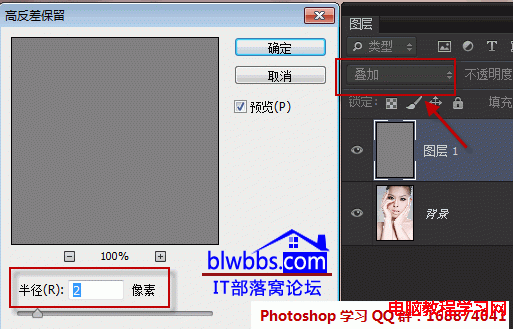萬盛學電腦網 >> 圖文處理 >> Photoshop教程 >> ps入門教程 >> 雙顯卡運行PS CS6圖片不顯示的問題解決
雙顯卡運行PS CS6圖片不顯示的問題解決
現在部分筆記本采用了i3、i5內置的顯卡加上獨立顯卡的雙顯卡配 置,這樣可以根據不同環境切換顯卡以達到省電的目的。但是因為雙顯卡自動切換機制與Photoshop CS6GPU加速沖突的原因,部分雙顯卡用戶使用 Photoshop CS6可能會出現無法顯示圖片的問題,只能看見黑色的底框,打開文件拖拽卻又能看見圖片,鼠標一松開圖片又不顯示了。下面介紹解決方法,大家可以根據自己 的具體情況選擇使用。
一、在Bios中屏蔽集成顯卡
具體操作如下:開機時按DEL鍵進入BIOS設置,選擇 Advanced ChipSet Features 進入後選擇on-chip video或相關video設置,選擇disabled,保存退出即可。
注:不同型號主板具體設置位置可能不一樣。
二、在Photoshop CS6設置中關閉GPU加速功能
具體操作如下:在Photoshop CS6中選擇菜單“編輯—首選項—常規”進入Photoshop的首選項設置界面,直接按“Ctrl+K”快捷鍵也可以,然後在“性能-圖形處理器設置” 中找到“使用圖形處理器”選項,取消前面的勾選,然後重新啟動 Photoshop CS6。
注:這樣操作會犧牲軟件性能,建議經常使用 Photoshop的用戶采用用第一種方法。

(.
ps入門教程排行
軟件知識推薦
相關文章
copyright © 萬盛學電腦網 all rights reserved